本文主要是介绍python-自动化篇-办公-将PDF文件转存为图片,希望对大家解决编程问题提供一定的参考价值,需要的开发者们随着小编来一起学习吧!
因工作中的某些奇葩要求,需要将PDF文件的每页内容转存成按顺序编号的图片。用第三方软件或者在线转换也可以,但批量操作还是Python方便,所谓搞定办公自动化,Python出山,一统天下;Python出征,寸草不生~ O(∩_∩)O
不过这个需要用到PyMuPDF库,电脑运行cmd,输入“pip install PyMuPDF”安装即可。安装后通过import fitz导入模块。等等,为什么安装的是PyMuPDF,导入的是fitz?俺PyMuPDF就是这么任性,怎么的,爱用不用!哈哈,开个玩笑。其实是因为PyMuPDF曾用名fitz-python,所以只是fitz换了个马甲而已,呵呵。
这里先导入fitz库,用于将PDF文件的页面提取成像素信息(图片)。再导入glob库,用于获取后缀为".pdf"的文件的文件名。os库可新建文件夹。
#批量将PDF文件转为图片
import fitz
import glob
import osimage_path = "图片\\" #存放图片的文件夹
PDFfiles = glob.glob("PDF文件\\*.pdf") #获取所有pdf文件的文件名
for PDFfile in PDFfiles: #遍历所有PDF文件PDFdoc = fitz.open(PDFfile) #读取PDF文件folder_name = PDFfile.split("\\")[-1].split(".")[0] #按源文件名新建文件夹for pg in range(PDFdoc.pageCount): #根据PDF的页数,按页提取图片 page = PDFdoc[pg]#增强图片分辨率zoom_x = 3 #水平方向zoom_y = 3 #垂直方向mat = fitz.Matrix(zoom_x, zoom_y) pix = page.getPixmap(matrix=mat) #按原PDF名称新建文件夹并按顺序保存图片if not os.path.exists(image_path+folder_name):#判断文件夹是否已存在os.makedirs(image_path+folder_name)#不存在则新建,存在就跳过这行pix.writeImage(image_path+folder_name + "\\{}.png".format(str(pg+1))) #按PDF中的页面顺序命名并保存图片
以上,我们先将所有待处理的PDF文件放入“PDF文件夹”,然后通过glob.glob("PDF文件\\*.pdf")搜索并抓取所有以".pdf"为后缀的文件,并存入变量PDFfiles中。结果如下所示:
PDFfiles
[‘PDF文件\6S稽查问题.pdf’, ‘PDF文件\收货记录.pdf’]
然后,遍历PDFfiles中的所有PDF文件,使用fitz.open()读取。fitz.open()用于创建PDF文件中页面的像素映射(pixel maps),即用像素来表示页面信息。然后按PDF文件名命名一个新的文件夹,以便储存图片。比如给“收货记录.pdf”文件建一个名字为“收货记录”的文件夹,专门储存关于它的页面的图片。随后用for循环,根据PDF的页数,按页提取图片。将每页的信息存入page变量,它的type 是fitz.fitz.Page,即一页像素文件。为了让图片看起来更清晰,需要增强图片的分辨率,设定图片水平及垂直方向的增强倍数,传入Matrix。Matrix用于提升即将保存的图片的分辨率,分辨率的提升倍数为zoom_x与zoom_y的乘积。倍数越大,图片越清晰,当然占用空间也越大。这个参数可根据实际要求调整。然后将Matrix存入mat,传入getPixmap()。getPixmap()用于控制图片分辨率、色域(比如生成灰度图像或带有减色方案的图像)、透明度、旋转、镜像、移位、剪切等。由于其它都不需要专门设定,所以只增强其分辨率。
一页图片处理好后,就需要保存图片了。先通过os.path.exists判断一下需要的文件夹是否存在,若不存在就通过os.makedirs创建。然后用pix.writeImage按页码编号写入并保存图片。
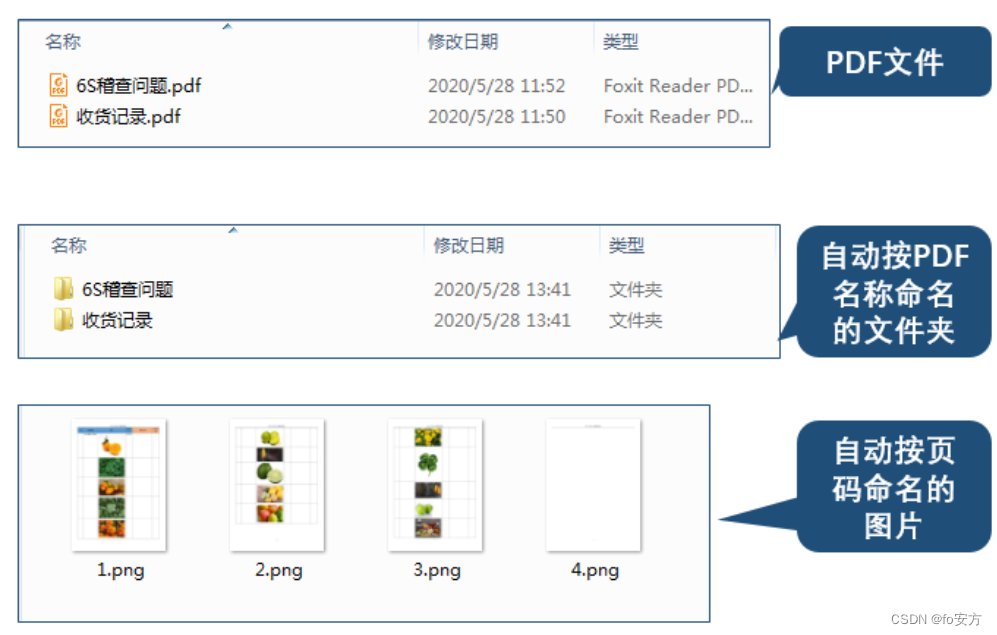
准备
pip install fitz
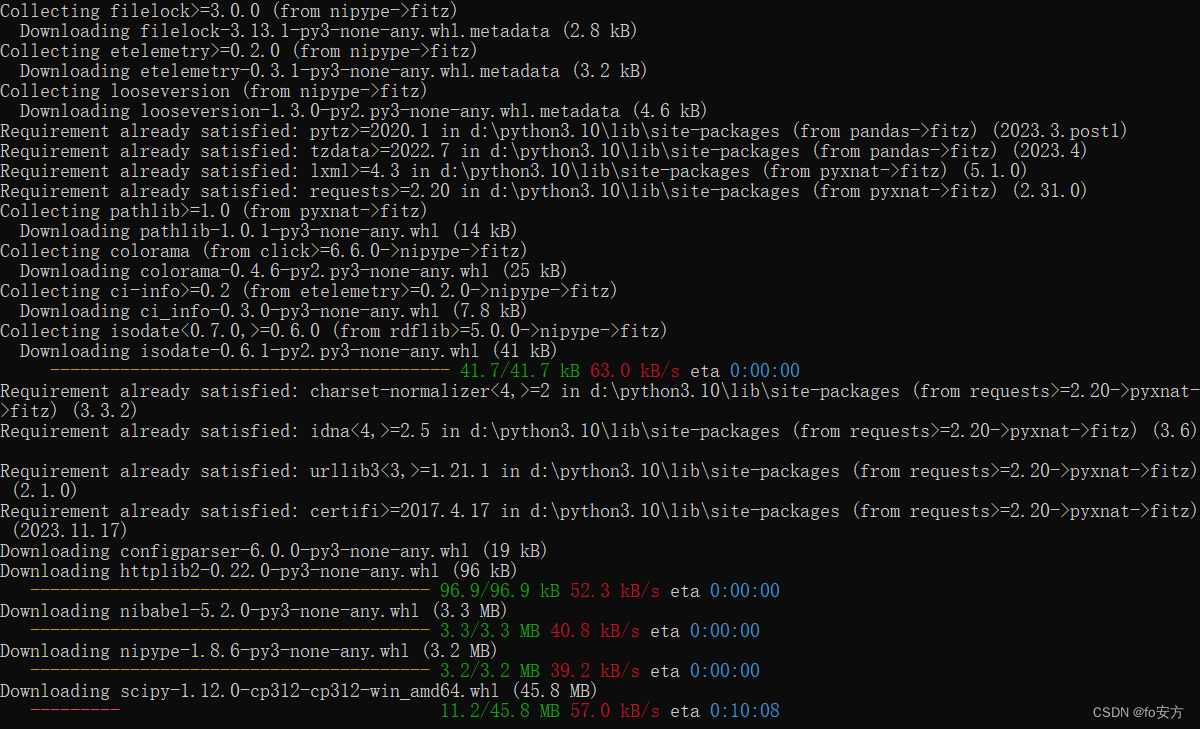
代码
#!/usr/bin/env python
# coding: utf-8# 因工作中的某些奇葩要求,需要将PDF文件的每页内容转存成按顺序编号的图片。用第三方软件或者在线转换也可以,但批量操作还是Python方便,所谓搞定办公自动化,Python出山,一统天下;Python出征,寸草不生~ O(∩_∩)O# 不过这个需要用到`PyMuPDF`库,电脑运行cmd,输入“pip install PyMuPDF”安装即可。安装后通过`import fitz`导入模块。等等,为什么安装的是`PyMuPDF`,导入的是`fitz`?俺`PyMuPDF`就是这么任性,怎么的,爱用不用!哈哈,开个玩笑。其实是因为`PyMuPDF`曾用名`fitz-python`,所以只是`fitz`换了个马甲而已,呵呵。# 这里先导入`fitz`库,用于将PDF文件的页面提取成像素信息(图片)。再导入`glob`库,用于获取后缀为".pdf"的文件的文件名。`os`库可新建文件夹。# In[12]:#批量将PDF文件转为图片
import fitz
import glob
import osimage_path = "图片\\" #存放图片的文件夹
PDFfiles = glob.glob("PDF文件\\*.pdf") #获取所有pdf文件的文件名
for PDFfile in PDFfiles: #遍历所有PDF文件PDFdoc = fitz.open(PDFfile) #读取PDF文件folder_name = PDFfile.split("\\")[-1].split(".")[0] #按源文件名新建文件夹for pg in range(PDFdoc.pageCount): #根据PDF的页数,按页提取图片 page = PDFdoc[pg]#增强图片分辨率zoom_x = 3 #水平方向zoom_y = 3 #垂直方向mat = fitz.Matrix(zoom_x, zoom_y) pix = page.getPixmap(matrix=mat) #按原PDF名称新建文件夹并按顺序保存图片if not os.path.exists(image_path+folder_name):#判断文件夹是否已存在os.makedirs(image_path+folder_name)#不存在则新建,存在就跳过这行pix.writeImage(image_path+folder_name + "\\{}.png".format(str(pg+1))) #按PDF中的页面顺序命名并保存图片# 以上,我们先将所有待处理的PDF文件放入“PDF文件夹”,然后通过`glob.glob("PDF文件\\*.pdf")`搜索并抓取所有以".pdf"为后缀的文件,并存入变量`PDFfiles`中。结果如下所示:# In[2]:PDFfiles# 然后,遍历`PDFfiles`中的所有PDF文件,使用`fitz.open()`读取。`fitz.open()`用于创建PDF文件中页面的像素映射(pixel maps),即用像素来表示页面信息。然后按PDF文件名命名一个新的文件夹,以便储存图片。比如给“收货记录.pdf”文件建一个名字为“收货记录”的文件夹,专门储存关于它的页面的图片。随后用`for`循环,根据PDF的页数,按页提取图片。将每页的信息存入`page`变量,它的type 是`fitz.fitz.Page`,即一页像素文件。为了让图片看起来更清晰,需要增强图片的分辨率,设定图片水平及垂直方向的增强倍数,传入`Matrix`。`Matrix`用于提升即将保存的图片的分辨率,分辨率的提升倍数为`zoom_x`与`zoom_y`的乘积。倍数越大,图片越清晰,当然占用空间也越大。这个参数可根据实际要求调整。然后将`Matrix`存入`mat`,传入`getPixmap()`。`getPixmap()`用于控制图片分辨率、色域(比如生成灰度图像或带有减色方案的图像)、透明度、旋转、镜像、移位、剪切等。由于其它都不需要专门设定,所以只增强其分辨率。# 一页图片处理好后,就需要保存图片了。先通过`os.path.exists`判断一下需要的文件夹是否存在,若不存在就通过`os.makedirs`创建。然后用`pix.writeImage`按页码编号写入并保存图片。
# 这篇关于python-自动化篇-办公-将PDF文件转存为图片的文章就介绍到这儿,希望我们推荐的文章对编程师们有所帮助!





